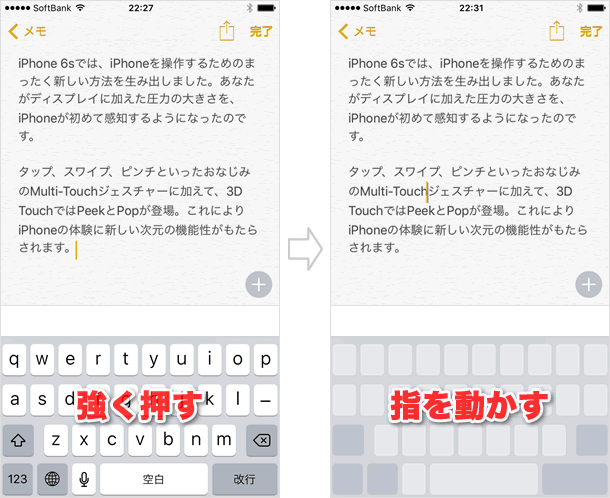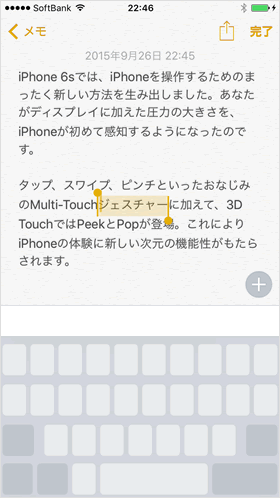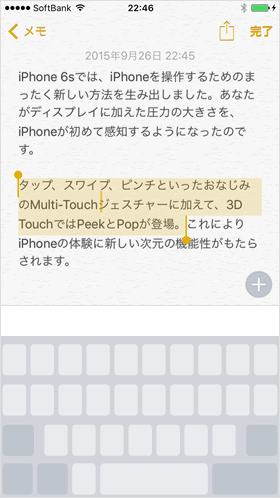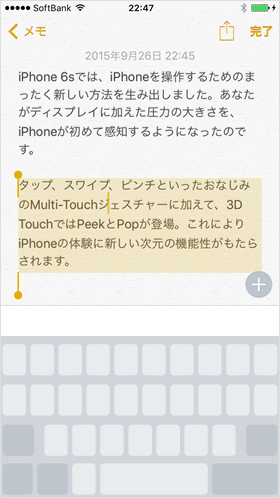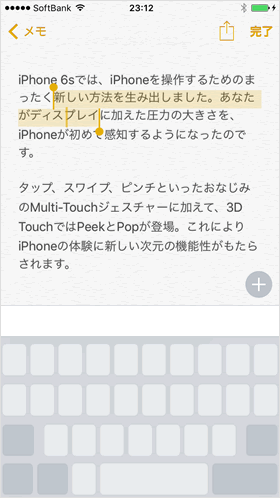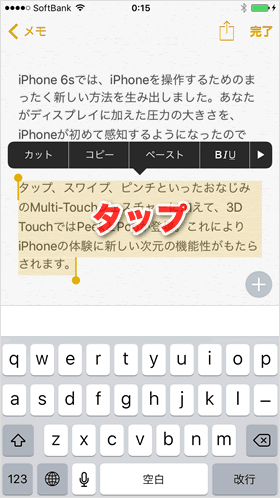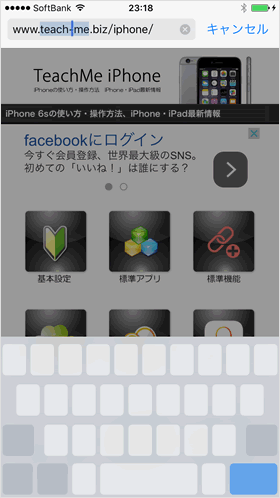トラックパッド機能、カーソル移動や選択が超ラクになる!
iPhoneのトラックパッド機能を使えば、文字入力時のカーソル移動や文字の選択が劇的にスムーズになります。トラックパッド機能の対応機種は3D Touchを搭載したiPhone 6s以降です。しかし、3D Touch非搭載のiPhone 5s以降の機種においても、若干機能が制限されるものの、気ボードをトラックパッド化して使うことができます。
⇒ 3D Touch非対応のiPhone/iPadでもトラックパッド機能が利用可能に
キーボードを強く押す
メモなどを開き、適当に文字を入力した上で、キーボードを強く押してみましょう。すると、キーボードがトラックパッドに変わります。あとは、指を動かせば、それに連動してカーソルが移動していきます。
単語を選択する
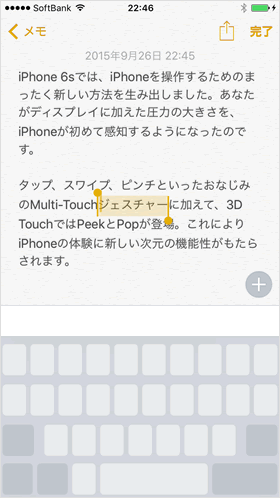
カーソルを任意の位置まで移動させたら、そのまま指を離さずにもう一度強く押すと、単語が選択されます。
文を選択する
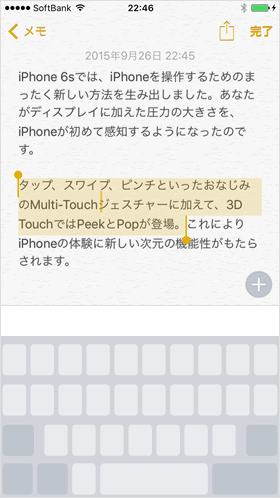
単語が選択された後、さらにもう一度強く押すと、今度は文が選択されます。
段落を選択する
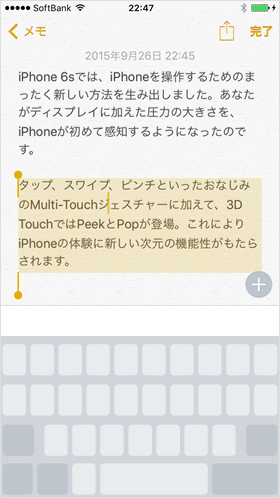
さらにもう一度強く押すと、今度は段落が選択されます。
単語→文→段落と選択する流れは、テンポよくトラックパッドを押していくのがコツです。
任意の部分を選択する
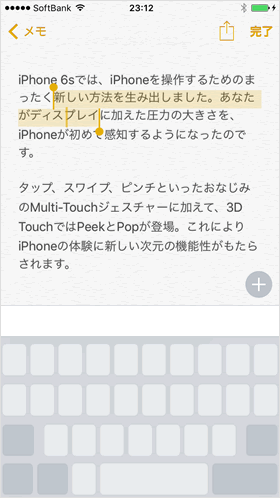
任意の位置までカーソルを移動し強く押すと単語が選択されますが、そのまま指を動かしていけば、それに連動して、単語が選択されていきます。
ただし、ここで選択されるのは単語単位です。一文字ずつ選択したい場合は、従来の選択方法で行います。
編集メニュー
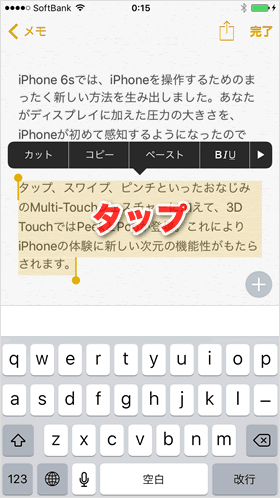
トラックパッドで選択した部分をタップすれば、編集メニューが表示されます。
狭い所でもラクラク
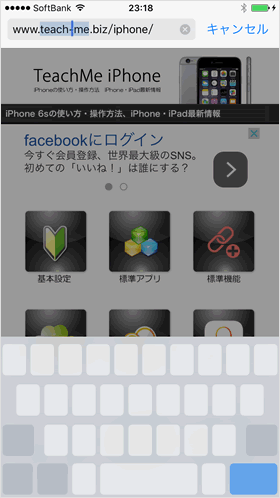
このトラックパッド機能を使えば、Safariのアドレスバーのような狭い所でも余裕でカーソル移動や選択ができます。
3D Touch。恐るべし...。